印象笔记删除水平线的教程
时间:2023-06-16 13:46:01作者:极光下载站人气:0
作为一款深受用户喜爱的笔记记录软件,印象笔记为用户带来了许多的便利,不仅可以帮助用户高效管理各类电子笔记,还可以在多个设备之间同步自己编辑好的笔记,总的来说印象笔记软件是一款很不错的电子笔记管理软件,当用户在印象笔记软件中编辑笔记时,按照需求在页面上添加了水平线,但是有用户需要将水平线删除,却不知道怎么来操作实现,其实这个问题是很好解决的,用户直接在编辑页面上将鼠标光标移动到水平线的开头,接着按下backspace键即可删除水平线,因此有需要的用户可以来看看下方小编的教程操作起来,希望用户在看了小编的教程后,能够解决好这个问题。
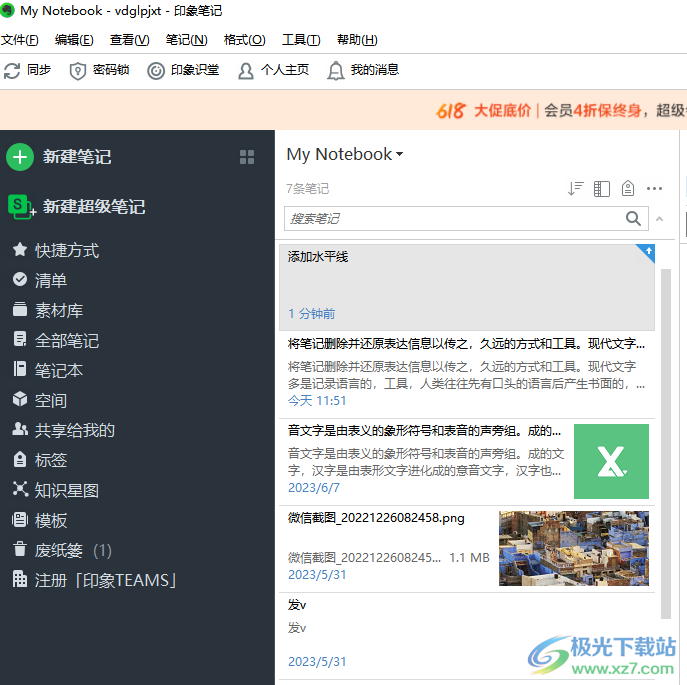
方法步骤
1.用户在电脑桌面上打开印象笔记软件,并来到页面上找到需要的笔记并进入到编辑页面上,可以看到显示出来的水平线
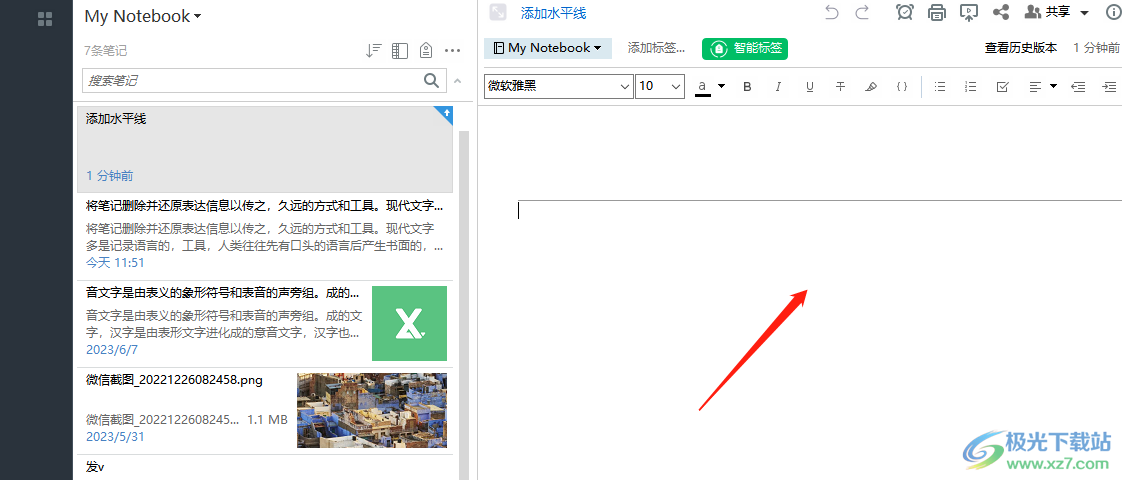
2.接着需要用户将鼠标光标放置在水平线的开头,并按下键盘上的backspace键即可删除
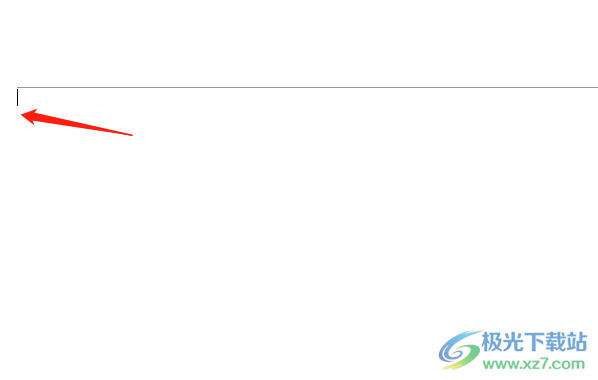
3.效果如图所示,用户会发现页面上的水平线已经消失不见了,用户还可以根据自己的需求来取消按下-和*符号插入水平线
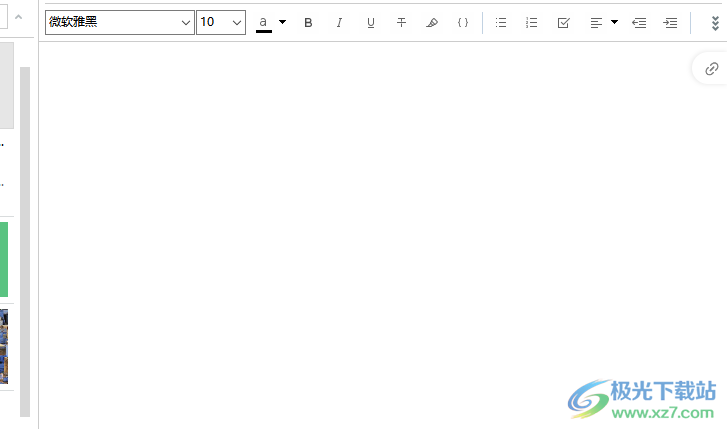
4.在页面上方的菜单栏中点击工具选项,将会弹出下拉选项卡,用户选择其中的选项功能
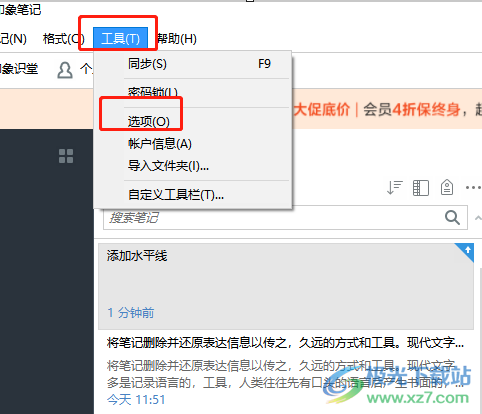
5.进入到选项窗口中,用户需要将左侧的选项卡切换到笔记选项卡上

6.这时右侧页面将会显示出相关的功能选项,用户直接取消勾选其中的使用---或***插入水平分割线选项并按下确定按钮即可设置成功
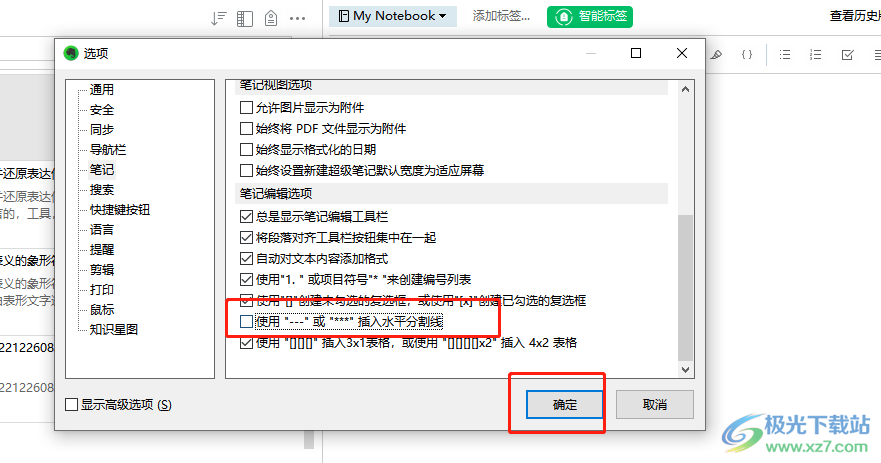
当用户在印象笔记软件中发生笔记页面上含有水平线,想要将其去除就需要将鼠标光标放置在水平线的开头,接着直接按下backspace键即可删除水平线,整个操作过程是很简单的,感兴趣的用户可以跟着小编的教程操作起来,简单几个步骤即可解决。

大小:200.94 MB版本:v6.22.64.4484 最新版环境:WinAll, WinXP, Win7, Win10
- 进入下载

网友评论